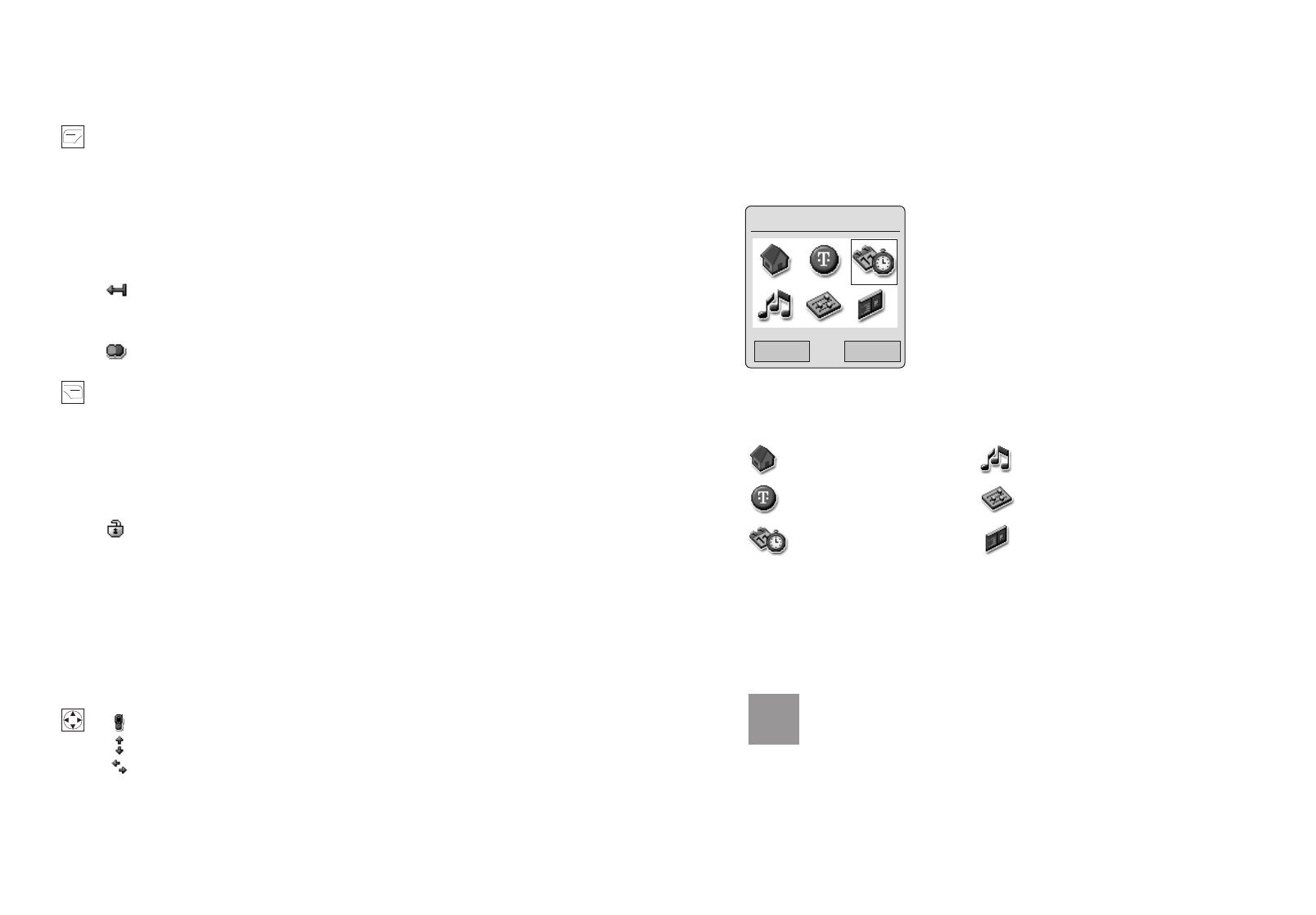1918
Navigieren im Menü
Drücken Sie den Softkey Menü, wird Ihnen das Hauptmenü angezeigt. Die Darstellung erfolgt mit verschie-
denen Symbolen (Icons).
Folgende Menüpunkte stehen zur Auswahl:
Intern anrufen* Audio
T-Com Dienste Einstellungen
Zeitfunktionen Datenverwaltung
Wählen Sie mit den Steuertasten einen Menüpunkt; dabei wird Ihnen in der obersten Displayzeile der ent-
sprechende Name angezeigt (z. B. Zeitfunktionen).
Drücken Sie OK um ein Untermenü aufzurufen. Nähere Beschreibungen entnehmen Sie bitte dem Kapitel
„Telefon einstellen“.
Zur Anwahl der Icons können Sie auch die Zifferntasten 1 bis 6 verwenden.
*Nur aufrufbar wenn mehrere Mobilteile angemeldet sind.
TIPP
Beispiel: Das Hauptmenü
Navigieren im Menü
Zeitfunktionen
OKZurück
Displayanzeigen, Tasten und Softkeys
Weitere Softkey-Erklärungen finden Sie bei der Tastenbeschreibung auf Seite 15.
Zurück kurz gedrückt Eine Menüebene zurückschalten oder Eingabeende ohne
Speicherung.
Zurück lang gedrückt Rückkehr in den Ruhezustand.
Nein Bei Sicherheitsabfragen.
Weiter Führt den nächsten Menüpunkt in einem Ablauf aus.
Halten Hält eine interne oder externe Verbindung.
Makeln Schaltet zwischen den Gesprächspartnern hin und her.
Einzeln Tr ennt eine Konferenz.
Während der Zeicheneingabe wird das Zeichen links vom
Cursor gelöscht (Backspace), bei langem Tastendruck der
komplette Eintrag.
Wahlwiederholung.
Ja Bei Sicherheitsabfragen.
OK Akzeptiert eine Auswahl und öffnet das folgende Menü.
Eingabeende mit Speicherung.
Aktivierung bzw. Deaktivierung einer Funktion
“.
Menü Ruft das Gesamtmenü auf.
Option Wenn zu einer Eingabe noch weitere Einstellungen vorgenom-
men werden müssen.
Schaltet den Tastenschutz aus.
Weiter Springt zum nächsten Menüpunkt in einem Ablauf.
Lesen Bringt eine Nachricht auf das Display.
Verbind Verbindet die aktuelle Verbindung mit einem gehaltenen
Teilnehmer.
Rückfra Leitet eine Rückfrageverbindung ein.
Wählen Wählt eine Rufnummer.
Anrufen Wählt eine Rufnummer.
Wählt die eingegebene interne Rufnummer.
Blättert in einer Liste.
Bewegt den Cursor innerhalb einer Zeile. Dauerdruck ermög-
licht schnelle Cursorbewegung.
Funktionen der Softkeys